-
解决360免费wifi连不上怎么办
- 2019-08-03 10:00:00 来源:windows10系统之家 作者:爱win10
360大家都不陌生,旗下有很多业务,360浏览器,360安全卫士,360杀毒软件等等,有时候我们也会使用360免费WiFi来实现手机上网。下面,我就给大家介绍一下360免费WiFi连不上的解决方法
360免费WiFi使用人数已过亿,一键连接,随时随地可免费上网。可是近来却有用户反映360免费WiFi连不上,这是怎么回事呢?又该如何解决呢?今天,小编就将360免费WiFi连不上的解决方法分享给你们
360免费WiFi连不上解决方法
方法一:检查服务项有没有开启
1、win+R快捷键打开运行窗口,输入services.msc命令,点击确定
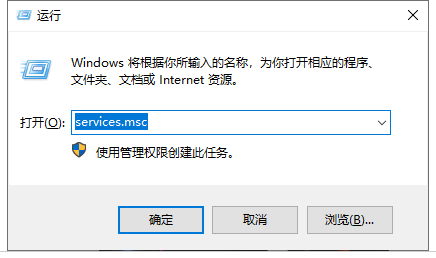
360电脑图解1
2、打开服务窗口,找到并右击Wired AutoConfig服务项,选择启动即可
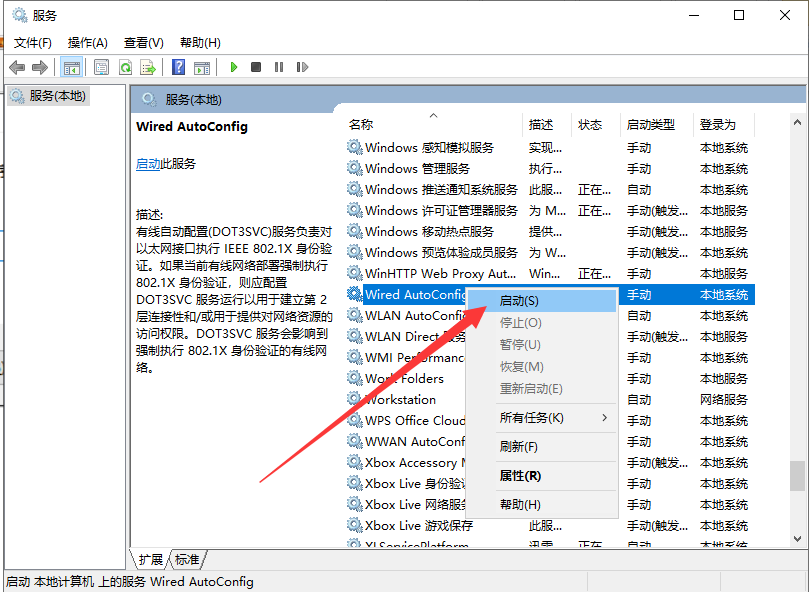
360wifi无法连接电脑图解2
方法二:检查网络设置
1、退出其他的电脑保护软件
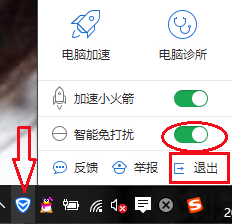
360免费wifi连不上电脑图解3
2、打开Windows设置,点击网络和Internet
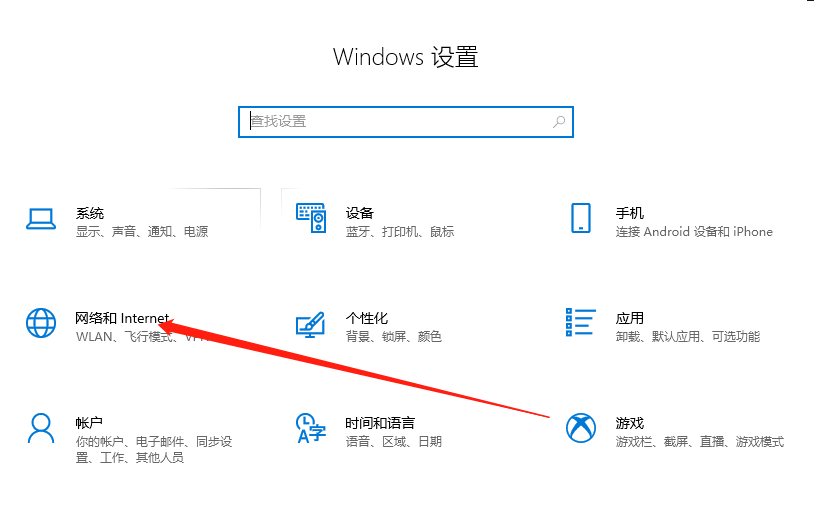
360电脑图解4
3、选择右侧窗口的更改适配器设置
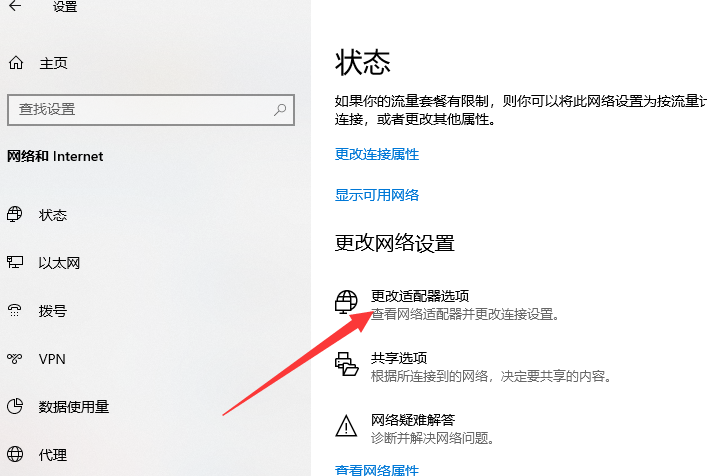
360电脑图解5
4、右击连接的网络,选择属性
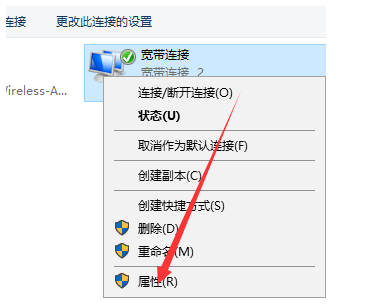
wifi电脑图解6
5、打开的属性窗口中,切换至共享选项卡,勾选允许其他网络用户通过此计算机的Internet连接来连接、允许其他网络用户控制或禁用的Internet连接来连接。点击确定即可
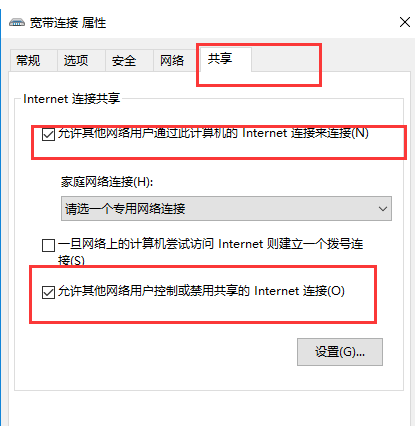
360wifi无法连接电脑图解7
以上就是360免费WiFi连不上的解决方法了,希望能帮助到各位
猜您喜欢
- 小编告诉你电脑屏幕保护色的设置方法..2018-09-22
- 微信转账限额多少2020-07-15
- win7专业版激活工具,小编告诉你激活工..2018-04-18
- 系统之家win7纯净安装版系统图文安装..2017-06-07
- 教你win7激活工具怎么用2022-05-13
- 继收购Tumblr之后,雅虎或又将收购Hulu..2013-05-27
相关推荐
- 深度xp纯净版最新下载 2017-01-04
- 谷歌地图截图软件,小编告诉你谷歌地图.. 2018-05-09
- win7激活密钥分享 2022-12-23
- win10硬盘闪退解决方法 2017-02-27
- 详细教您3ga文件怎么打开 2019-03-28
- 系统之家win10纯净版32位下载.. 2017-03-16





 系统之家一键重装
系统之家一键重装
 小白重装win10
小白重装win10
 魔法猪 ghost win8 64位纯净版201605
魔法猪 ghost win8 64位纯净版201605 深度技术ghost win7 x86 装机版2017
深度技术ghost win7 x86 装机版2017 雨林木风ghost win7系统下载64位旗舰版1804
雨林木风ghost win7系统下载64位旗舰版1804 远古部落修改器 v3.5 (远古游戏辅助工具修改)
远古部落修改器 v3.5 (远古游戏辅助工具修改) 系统之家ghos
系统之家ghos 萝卜家园win1
萝卜家园win1 快播5.0(快播
快播5.0(快播 全能系统维护
全能系统维护 新萝卜家园Wi
新萝卜家园Wi 系统之家win1
系统之家win1 Foxmail v7.1
Foxmail v7.1 HDD Low Leve
HDD Low Leve 深度技术wind
深度技术wind QQ2013绿色版
QQ2013绿色版 Foxit Phanto
Foxit Phanto Ghost Win7
Ghost Win7  粤公网安备 44130202001061号
粤公网安备 44130202001061号